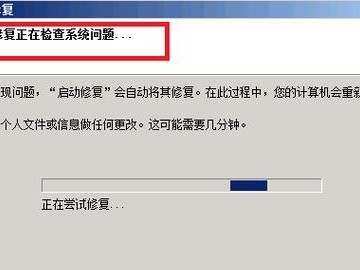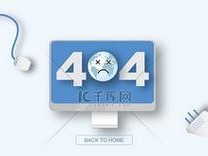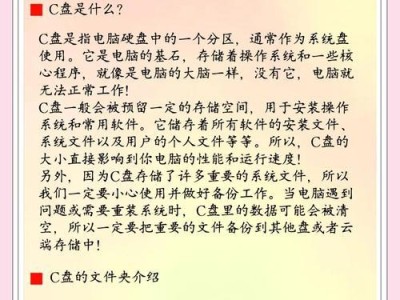随着科技的不断发展,U盘已经成为我们日常工作和生活中不可或缺的存储设备。然而,有时我们会遇到电脑无法识别U盘的问题,这使我们无法访问重要的数据。本文将介绍一些简单但有效的方法来解决这个问题。
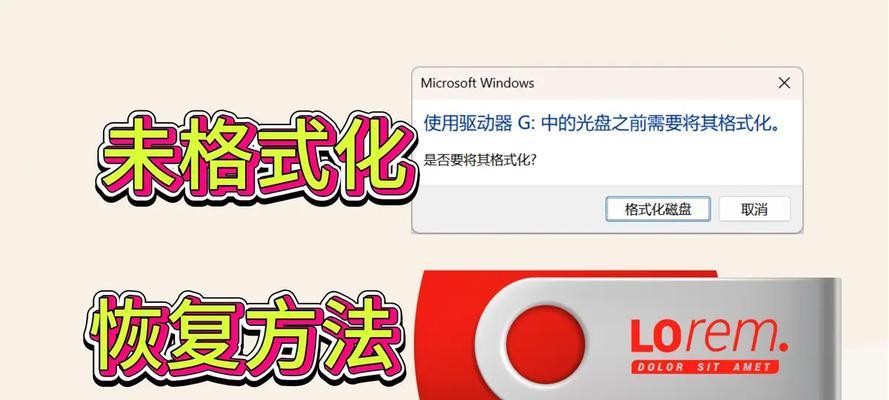
确认U盘和电脑的连接状态是否正常
检查U盘是否正确插入到电脑的USB接口中,确保连接牢固。同时,观察U盘是否有损坏或污垢,如有需要进行清洁或更换。
检查设备管理器中的驱动程序
打开设备管理器,查看“通用串行总线控制器”选项下是否存在黄色感叹号标记,若有则说明驱动程序有问题,需要更新或重新安装。
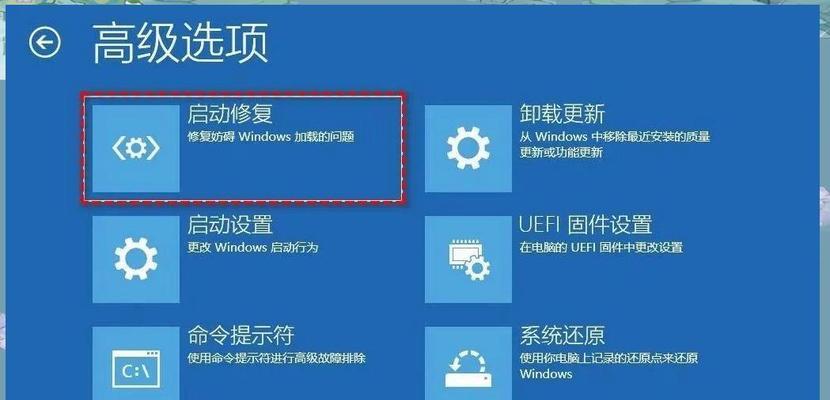
尝试在其他电脑上使用U盘
将U盘插入另一台电脑的USB接口中,观察其是否能够被正常识别。若在其他电脑上也无法被识别,则很可能是U盘本身出现了问题。
尝试使用其他USB接口或电脑
将U盘插入其他的USB接口,或者尝试在另一台电脑上使用。有时候,电脑的某个USB接口可能存在问题,更换接口或电脑可以解决识别问题。
检查磁盘管理工具
打开磁盘管理工具,查看U盘是否显示为“未分配”或“无法识别”的状态。若是,可以尝试右键点击U盘选择“新建简单卷”来进行格式化。
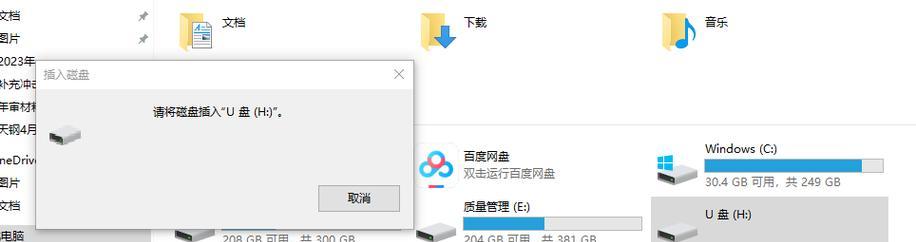
更新或重新安装USB驱动程序
通过设备管理器中的更新驱动程序功能,或者从官方网站下载最新的USB驱动程序进行更新或重新安装,以解决兼容性问题。
使用专业的U盘数据恢复工具
如果U盘内的数据非常重要且无法通过以上方法解决问题,可以考虑使用专业的U盘数据恢复工具来尝试恢复损坏的数据。
检查U盘是否受损
使用专业的U盘测试工具来检查U盘是否存在硬件故障,例如芯片烧坏或接口损坏等。若确实受损,需要更换新的U盘。
修复U盘分区表
使用磁盘分区工具来修复U盘的分区表,以解决可能存在的分区表损坏问题。
检查电脑病毒感染情况
运行杀毒软件对电脑进行全面扫描,以确保电脑没有受到病毒或恶意软件的感染,这可能导致U盘无法被识别。
更新电脑的操作系统
将电脑操作系统升级到最新版本,可以修复已知的兼容性问题,并提供更好的设备管理和驱动程序支持。
检查USB接口的供电情况
有些老旧的电脑可能无法为U盘提供足够的电力,导致无法正常识别。可以尝试使用带外接电源的USB集线器来解决这个问题。
清除U盘缓存
有时候U盘内部的缓存可能会导致识别问题,可以通过使用专业的U盘清理工具来清除U盘的缓存,然后重新插入电脑尝试识别。
参考厂商技术支持或寻求专业维修
如果经过以上方法仍无法解决问题,可以咨询U盘厂商的技术支持,或者将U盘送往专业的维修中心进行检测和修复。
备份重要数据并购买可靠的U盘
及时备份重要数据至其他存储设备,同时购买来自可靠厂商的高质量U盘,以减少类似问题的发生,并保护数据的安全性。
当电脑无法识别U盘时,我们可以尝试多种方法来解决问题,如确认连接状态、检查驱动程序、更换USB接口等。若问题仍然存在,可以使用专业工具进行数据恢复或咨询厂商技术支持。同时,我们也要意识到及时备份重要数据的重要性,并购买可靠的U盘来提升存储设备的稳定性。